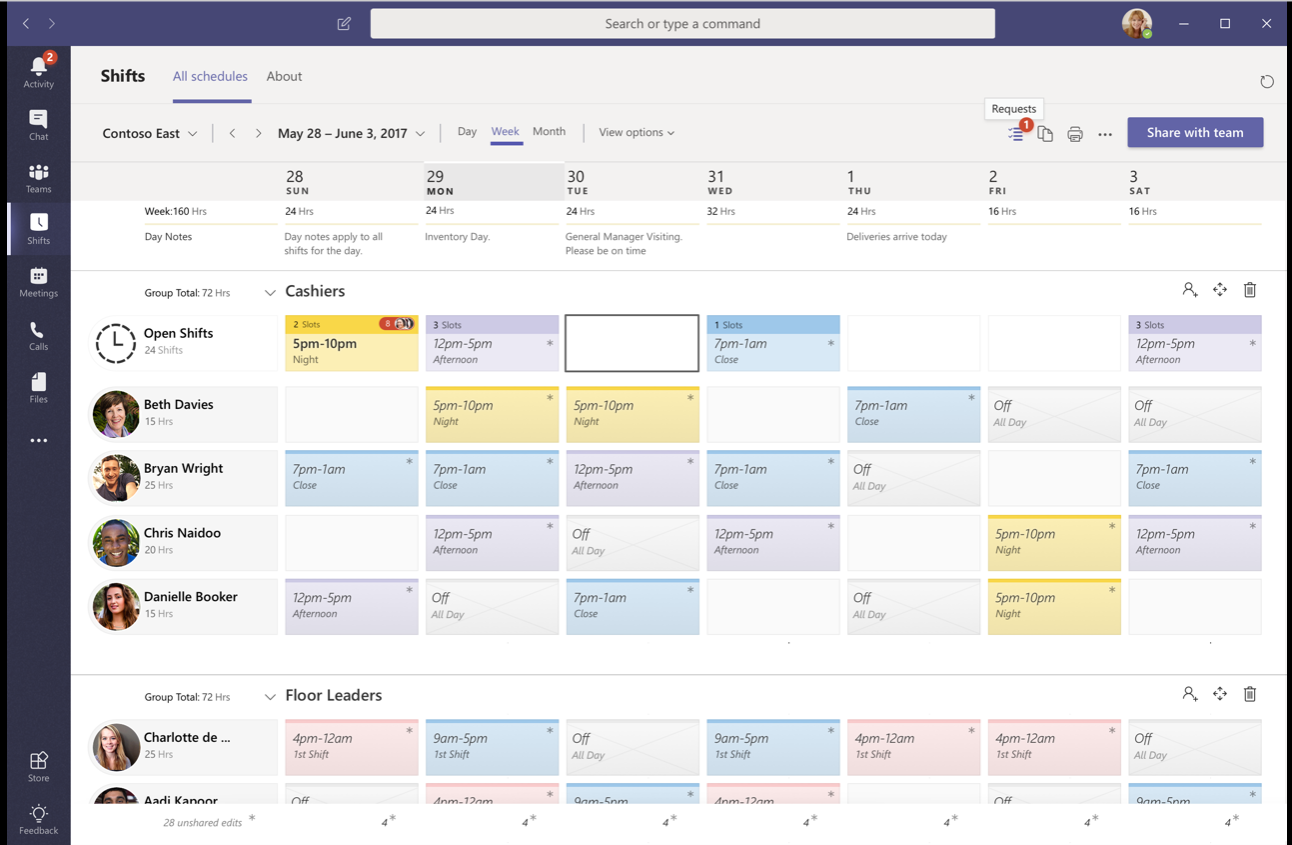Načrtovanje delovnih izmen za delavce
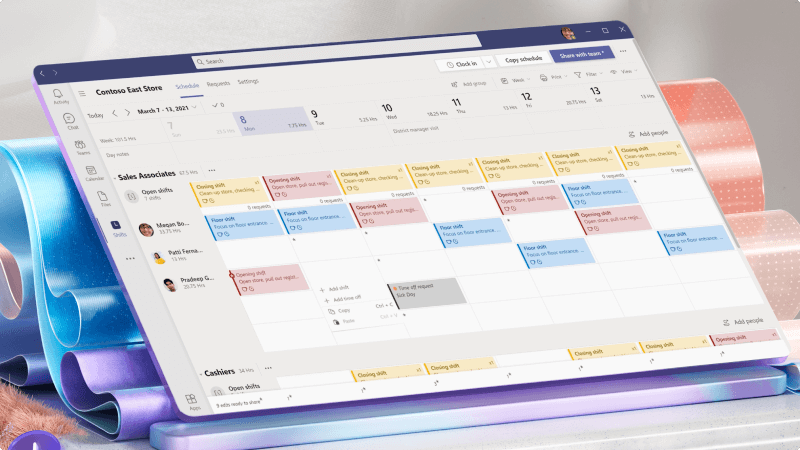
Microsoft Teams vključuje aplikacijo Izmene, s katero lahko ustvarjate in upravljate urnike ekipe. To vam lahko pomaga pri upravljanju izmen, na primer dodajanju oseb, dodajanju izmen in omogoča uporabnikom, da se prijavijo za izmene ali poročanje o tem, kdaj bodo odsotni.
Če ste zaposleni, lahko z aplikacijo Shifts preprosto sledite urniku, zahtevate dela za delavnik ali zamenjate izmene z drugimi.
Kaj se bom naučili?
-
Ustvarjanje urnika v izmenah
-
Upravljanje zahtev za izklop
-
Upravljanje izmen kot zaposleni
Kaj potrebujem?
-
Microsoft Teams
-
5 minut
-
Vpišite se Microsoft Teams aplikaciji in v zaganjalniku programov kliknite Več aplikacij > Izmene.
-
V polju Ustvarjanje urnika skupine izberite skupino, za katero želite ustvariti urnik, in nato izberite Ustvari.
-
Potrdite časovni pas, ki ga želite uporabiti za urnik.
-
Dodajte osebe v svoj urnik.
-
Dodajte izmene določenim osebam ali v odprt izmenski okvir tako, da dvokliknete prazen prostor ob želeni osebi in datumu.
-
Ko nastavite izmene, izberite Skupna raba z ekipo, da jo daste v skupno rabo.
Potrebujete pomoč? Naučite se uporabljati izmene za upravljanje urnikov.
Zaposleni lahko v izmenah zamenjajo izmene ali zahtevajo delavce, vodje pa lahko odobrijo ali zanikajo zahteve v aplikaciji.
-
V izmenah izberite Zahteve.
-
Če želite zahtevati off, izberite Nova zahteva, nato pa izberite Možnost za izklop.
Izpolnite obrazec zahteve in kliknite Pošlji zahtevo.
-
Če želite pregledati zahtevo, odprite zahtevo in jo odobrite ali zavrnete.
-
Potrebujete pomoč? Naučite se upravljati izmene v izmenah.
Pogled »Vaše izmene« za splet in namizje
Oglejte si svoje izmene v aplikaciji Teams Izmene za splet in namizje, ne da bi se vam bilo treba pomikati po celotnem urniku, da bi dobili želeno.
Privzeti pogled za zaposlene je zdaj pogled Vaše izmene , privzeti pogled za upravitelje pa je pogled Izmene skupine. Zaposleni in upravitelji pa lahko po potrebi preklapljajo med obema pogledoma.
Zamenjava izmene
Spodaj je opisano, kako zamenjate izmeno s sodelavcem.
-
Izberite

-
Preverite, ali ste izbrali zavihek Zahteve.
-
Nad seznamom zahtev izberite + Nova zahteva.
-
Prikazala se bo nova stran. Izberite zavihek Zamenjaj, če še ni označen.
-
Izpolnite obrazec za zamenjavo.
-
V spodnjem desnem kotu zaslona aplikacije izberite Pošlji zahtevo in vaš upravitelj bo prejel obvestilo.
Ponudite izmeno sodelavcem.
-
Izberite

-
Izberite

-
Prikazala se bo nova stran. Izberite zavihek Ponudba, če še ni označen.
-
Izpolnite obrazec »Ponudba «.
-
V spodnjem desnem kotu zaslona aplikacije izberite Pošlji zahtevo in vaš upravitelj bo prejel obvestilo.
Sorodne teme
Pomoč in učenje za mala podjetja